Spis treści
Istnieje wiele sposobów na przejście z jednego klipu do drugiego. Nazywa się to przejściem. Użycie przejścia to świetny sposób na dodanie profesjonalizmu do swoich projektów. W DaVinci Resolve istnieje szeroki wybór gotowych przejść, z których można wybierać.
Nazywam się Nathan Menser, jestem pisarzem, filmowcem i aktorem teatralnym. Kiedy nie robię tych rzeczy, zajmuję się montażem filmów, więc przez ostatnie 6 lat mojej kariery w montażu wideo, używałem przejść, aby dodać profesjonalizmu i jakości do mojej pracy za każdym razem!
W tym artykule pokażę, jak dodać przejścia z listy predefiniowanych przejść DaVinci Resolves.
Metoda 1
Z " Edytuj "Kliknij lewym przyciskiem myszy i przeciągnij na osi czasu, aby wybrać klipy, między którymi mają być zastosowane przejścia. Następnie naciśnij przycisk Ctrl+T dla użytkowników systemu Windows oraz Command+T dla użytkowników komputerów Mac. To doda przejścia pomiędzy wszystkimi wybranymi klipami audio i wideo.
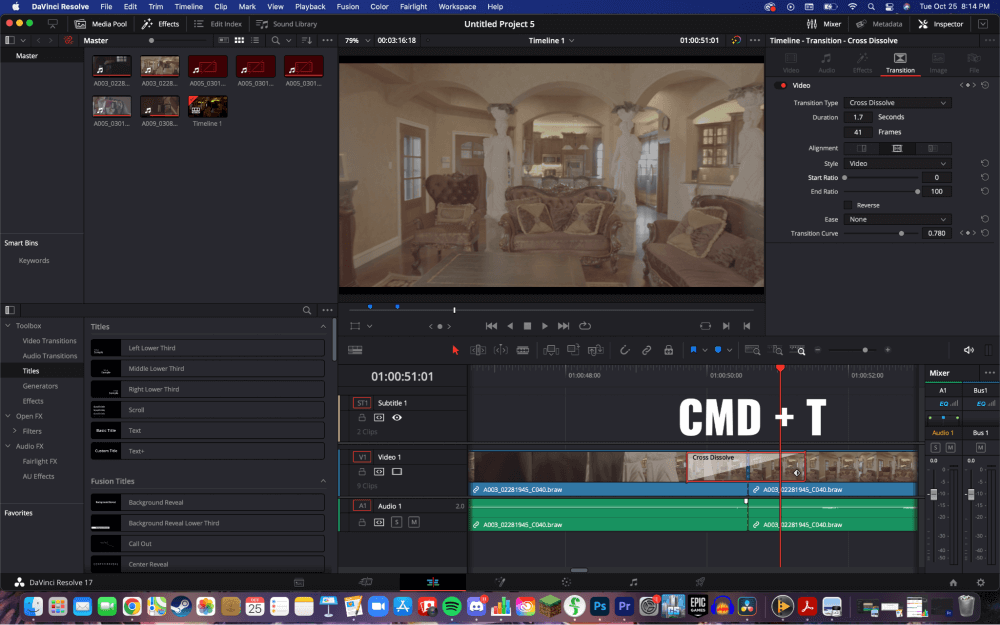
Aby dodać przejścia tylko do klipów wideo , kliknij odłączyć Następnie zaznacz tylko swoje klipy wideo i naciśnij Ctrl+T lub ponownie Command+T. Spowoduje to dodanie przejść między wszystkimi klipami wideo, ale nie między klipami audio.
Metoda 2
Przejdź do " Edytuj "Na stronie tej należy wybrać przycisk zatytułowany " Trim Edit Mode. " Na osi czasu, kliknij koniec pierwszego klipu i początek następnego klipu .
Następnie należy kliknąć na " Oś czasu " z poziomego menu w lewym górnym rogu ekranu.Spowoduje to otwarcie pionowego menu poniżej.Wybierz " Dodaj przejścia ."
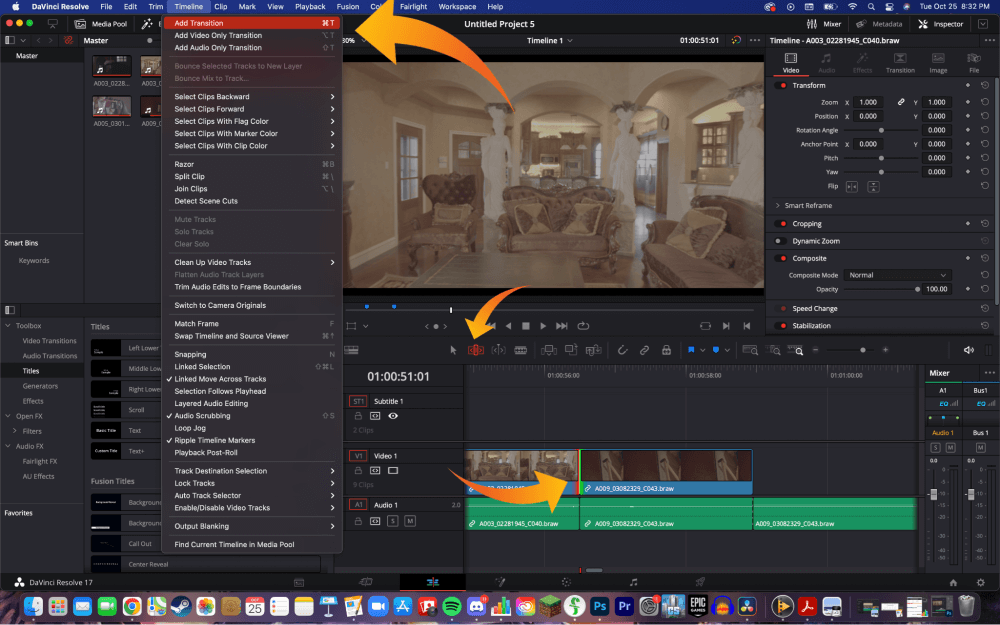
Zazwyczaj pojawi się małe okienko wyjaśniające, że niektóre z twoich klipów mogą wymagać przycięcia, aby dopasować je do przejść. DaVinci Resolve zrobi to za ciebie automatycznie, gdy klikniesz "Trim Clips".
Możesz sprawić, by przejście trwało dłużej lub krócej, przeciągając krawędź przejścia w lewo i w prawo.
Pro Tips
Dla obu tych metod, Długość przejścia można zmienić, klikając prawym przyciskiem myszy na klipie. Spowoduje to otwarcie menu podręcznego, w którym można wybrać czas trwania klipu, zmieniając liczbę w polu obok " Czas trwania ."
Aby zmienić typ przejścia , przejdź do " Inspektor "Narzędzie to znajduje się w prawym górnym rogu ekranu. Upewnij się, że jesteś na stronie "Przejścia" wewnątrz narzędzia "Inspektor". Możesz wybrać kilka różnych rodzajów przejść, kolorów i kątów, aby Twój film wyglądał bardziej profesjonalnie.
Istnieją również dziesiątki presetów przejść dostępnych w DaVinci Resolve 18. Przejdź do lewego górnego rogu ekranu i kliknij "Efekty". Otworzy to okno narzędziowe w lewym dolnym rogu ekranu. Wybierz "Przejścia wideo". Stąd możesz bawić się różnymi efektami, aż znajdziesz idealny dla swojego filmu.
Wniosek
Proste jak to, teraz wiesz, jak profesjonalne przejścia między klipami, dzięki czemu twoje wideo jest mniej ścieralne i bardziej profesjonalne.
Daj znać w sekcji komentarzy, czy ten artykuł pomógł ci nauczyć się dodawać przejścia do twojego wideo w DaVinci Resolve. Daj mi znać, co ci się podobało w tym artykule, a co nie, a także o czym chciałbyś usłyszeć w następnej kolejności.

